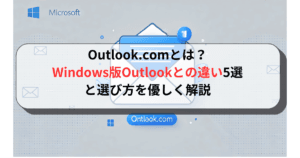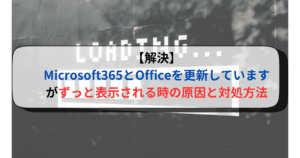システム要件がどんな内容か気になっていますよね。
今回の記事ではシステム用件(→要件)をご紹介いたします。
アップグレードに関する注意事項もあわせて説明しますね。
- IT国家資格保持者
- Windows使用歴 20年以上
Windows11にアップデートできるシステム要件
ざっとみたWindows11にアップデートできるシステム要件はこちらです。
| プロセッサ | 1 ギガヘルツ (GHz) 以上 かつ 2 コア以上の64 ビット互換プロセッサ Core →【i5-8250U】以降 Celeron→【J4005】以降 AMD系→【Ryzen 5】以降 Corei3であっても8000あたりならアップデートできるようです。 CoreやCeleron系は2017年以降に発売されたCPUなら、ほぼwin11にアップデートできるようです。 ※AMD系は2018年以降 |
メインメモリ | 4 GB |
| ストレージ | 64 GB 以上の記憶装置(HDD) |
| システム ファームウェア | UEFI、セキュア ブート対応。 セキュリティに関するものだそうです。 win10のPCによってはBIOSで設定が必要な場合もあるようです。 >>参考URL マイクロソフト |
| TPM | トラステッド プラットフォーム モジュール (TPM) バージョン 2.0。 win10のPCによっては無効になっている場合があるようです。 >>参考URL マイクロソフト |
| グラフィックス カード | DirectX 12 以上 |
| ディスプレイ | 9 インチ以上で 8 ビット カラーの高解像度 (720p) ディスプレイ ほぼどのディスプレイでも対応しているようです。 |

うーん、詳しい人はわかると思うけど
僕はパソコンのことはよくわからないんだよね。。
そんな人向けにシステム要件をチェックできるソフトウェアがあります。
ダウンロードして実行すると自動でWindows11にアップデートできるかをAIが判断してくれます。
ソフトウェアはこちらです。
>>確認方法
【PC正常性チェックアプリのダウンロード】をクリックして、チェックしてみてくださいね。
(ページ下のほうにあります)
Windows11のインストール方法
Windows Updateからインストールできます。
Windowsマーク
⇩
設定
⇩
Windows update
⇩
確認
以降、画面の指示に従ってインストールを進めてください。
アップルグレードの途中で、
- 「画面が暗くなる」
- 「勝手に再起動する」
- 「強制終了」
が3回以上あった場合は、アップグレードをやめてください。
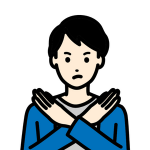
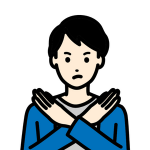
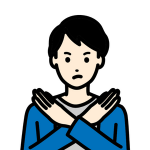
システム要件をクリアしていても必ずしもWindows11にアップグレードできるわけではありません。
無理にアップグレードしようとするとパソコンが壊れたり、初期化せざるを得ない状況になりかねますので、十分注意してください。
システム用件を満たせない場合はこうなります
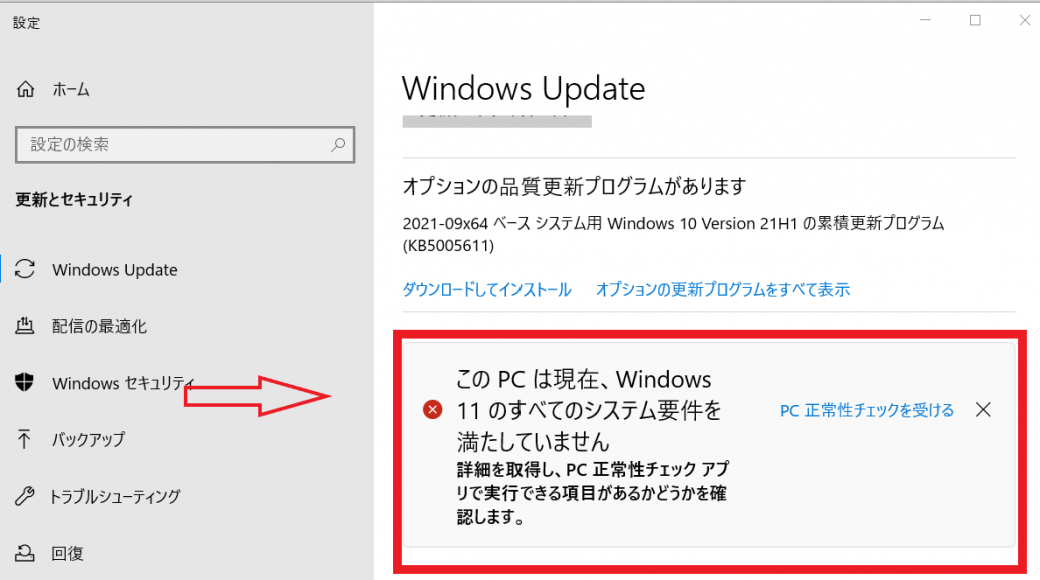
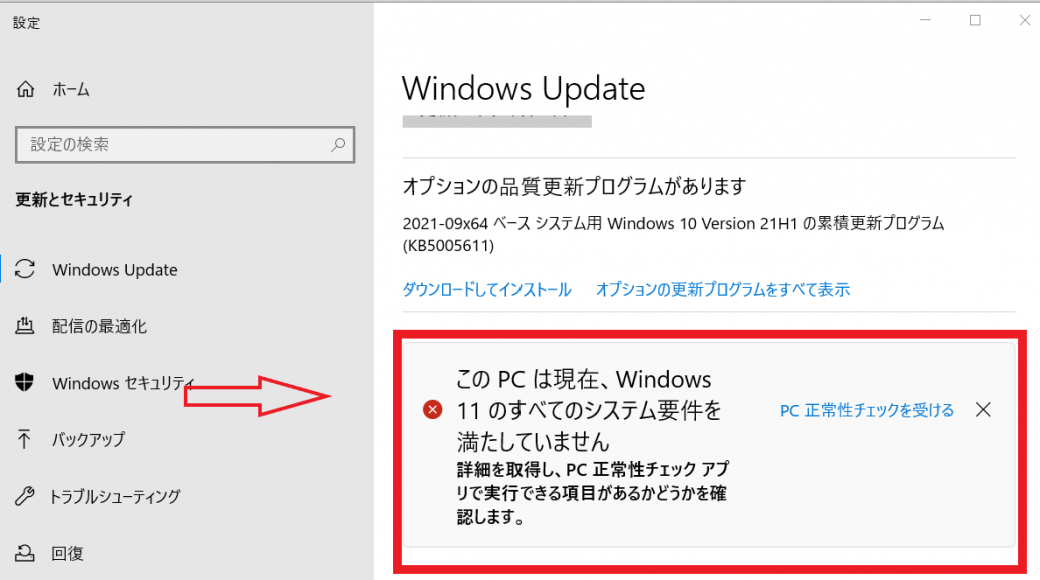
私のデスクトップPC(昔のもの)ではwindows11をインストールできませんでした。



何が原因だったの?



チェックアプリでチェックしてみるとCPUの性能が低いのが原因でした。
【intel core i5-2400 3.10GHz】 では性能が足りてないようですね。


win11にアップデートできるって書いてなかった?
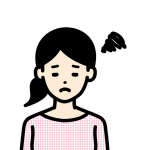
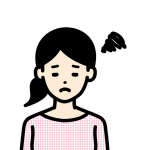
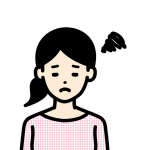
システム要件のところで1ギガヘルツ以上で
win11にアップデートできるって書いてなかった?



理由はCPUが古いからでした
(i5-2400)
ちなみに私のパソコンは9年も経過しています。
性能を満たしていても、CPU自体が古いとWindows11をインストールできません。
チェックアプリを起動したときの画像
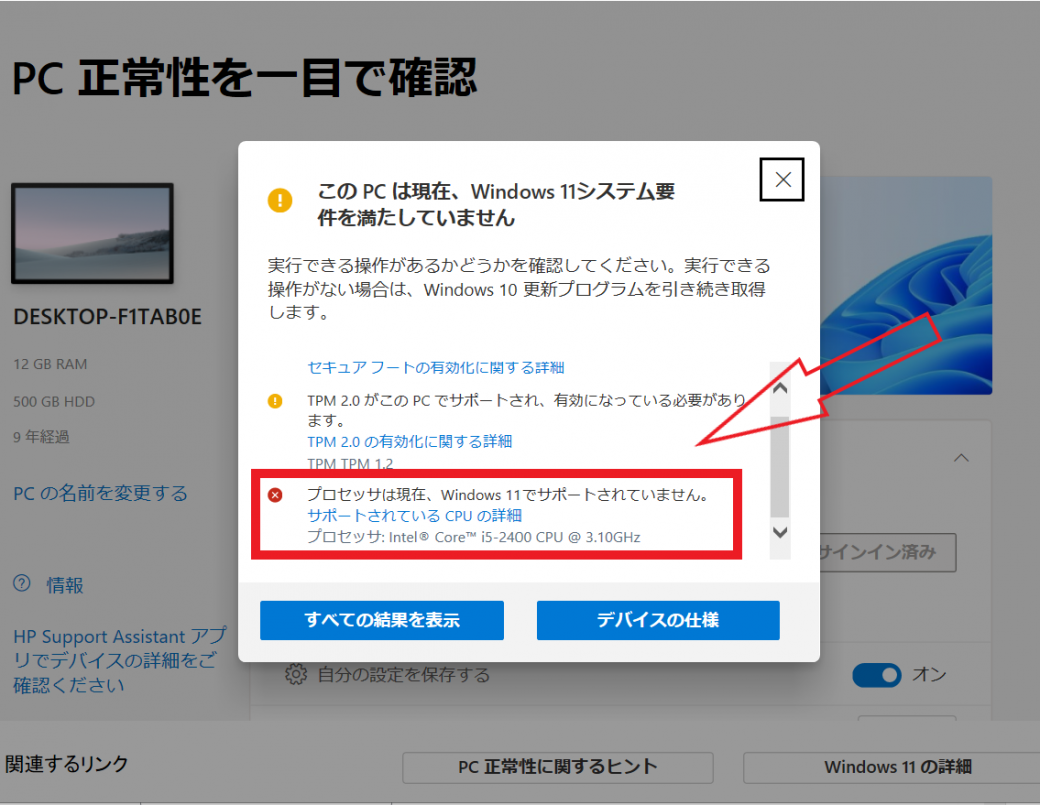
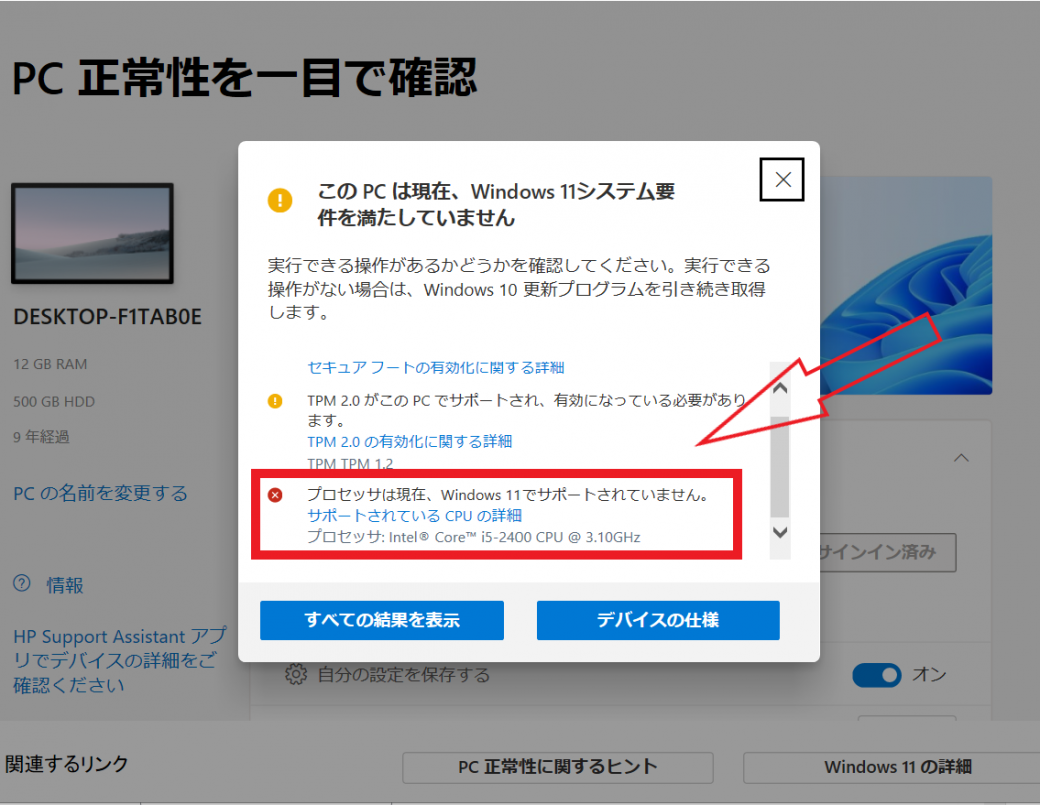
1つの基準として、
- Core、Celeron系なら2017年以降
- AMD系なら2018年
以降のパソコンだとアップグレードできます。



corei7という比較的最新のCPUでもWindows11で不具合やエラーが出る報告もいただきました。
パソコン内部のHDDや部品が中古の場合はアップグレードできない可能性が高くなってしまいます。
できるだけ最新のパソコンでアップグレードするのがオススメです。
Windows11はどんなアップデート?
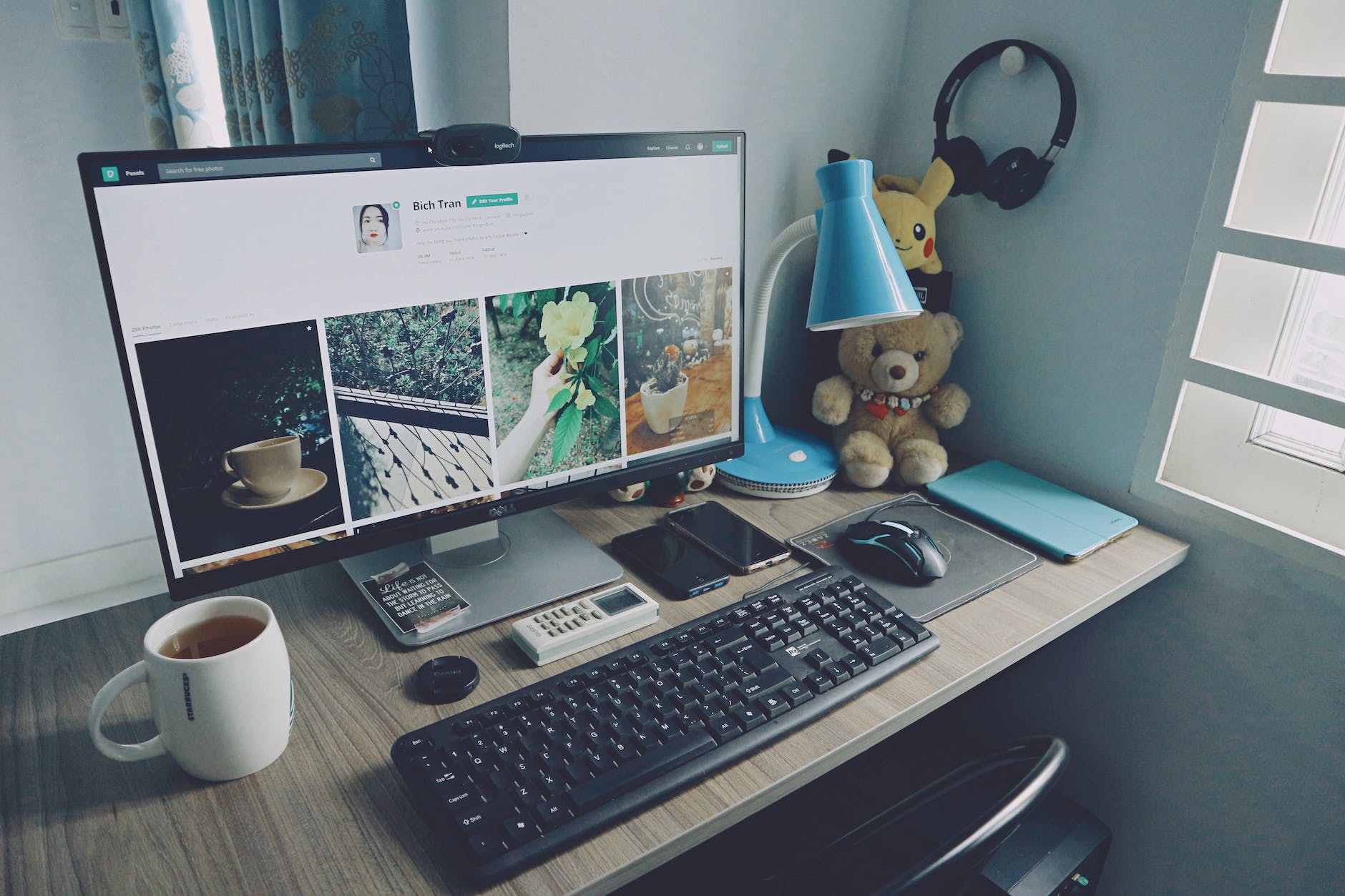
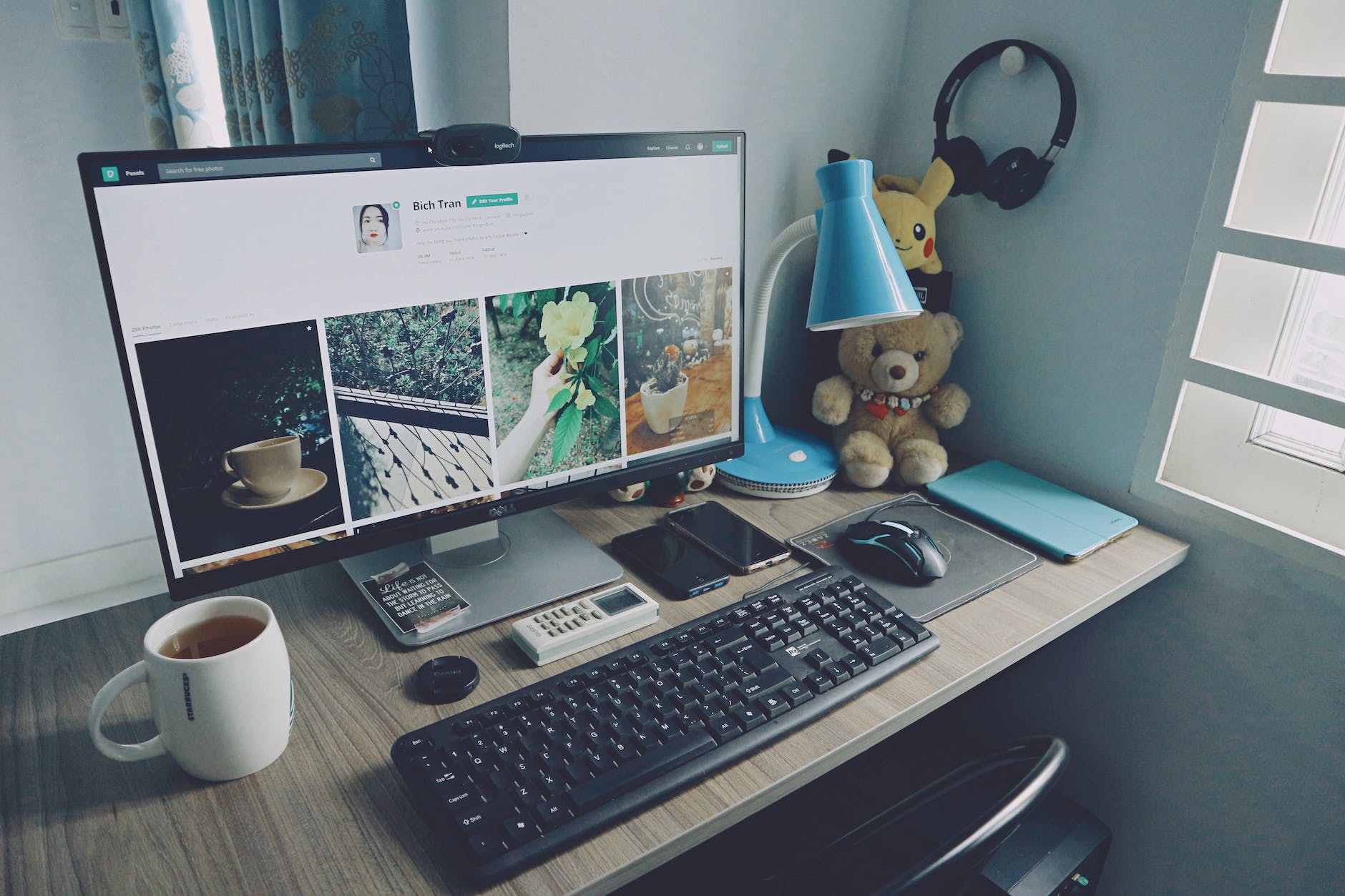
パワー、セキュリティはWindows10と同じで、デザインが一新
細かい部分まで新しくなったということです。
特に今のところWindows11になったからと言って、再起動が早くなったなどの違いはないようです。
実際はハイスペックのパソコンでは
PSO2というゲームのベンチマークテストで1割アップしたという事実
があるので、ゲームのパフォーマンスは高スペックの場合、落ちることはなさそうですね。
詳しい内容はこちらもあわせてどうぞ